Equipa criativa | 4 de Dezembro de 2018 | Computador, Como fazer, MS Outlook, Tecnologia
Na era actual, o Microsoft Outlook torna-se uma aplicação de e-mail preferida por cada tipo de utilizadores, ou seja, utilizadores domésticos, pequenas organizações, ou utilizadores empresariais. Como os usuários estão aumentando a demanda do Outlook pelo seu sistema, eles também ficam presos em várias situações inapropriadas. Quando os utilizadores enfrentam uma mudança de comportamento no Outlook, então os utilizadores procuram a sua solução. A maior parte dos utilizadores obtém um problema em que o seu Outlook está a enviar várias cópias de um e-mail. Se você também estiver enfrentando qualquer problema onde o Outlook está enviando e-mails duplicados com anexos, então aqui você tem uma solução segura para corrigir todos os problemas e parar o Outlook de enviar múltiplos e-mails ou e-mails duplicados de seu sistema.

Neste blog, você conhecerá as razões e sua solução para corrigir o problema para parar o Outlook continua enviando erros de e-mails. Vá por todo o blog para obter a sua solução e corrigi-la sem problemas.
Razões pelas quais o Outlook está enviando e-mails duplicados automaticamente?
- Pode ser que seu Outlook se integre com o verificador de vírus.
- Intervalo de Envio/Recebimento está definido para um período de tempo muito curto.
- Se você tem conexão lenta com a Internet, então você precisa estender o tempo do servidor de e-mail. Devido a isso, seu problema pode ser resolvido.
- Tente também executar hacks simples, como resetar modem, hub, Wi-Fi, roteador, etc. Se tudo parecer estar bem, então tente novamente enviar e-mails do Outlook.
Solução recomendada para parar o Outlook é enviar várias cópias de um e-mail
Desinstalar ou desabilitar o antivírus
Quando um antivírus ou verificador de vírus estiver instalado no seu sistema que esteja integrado com o Outlook, ele também verificará seus e-mails enviados enquanto envia para qualquer remetente. A partir dos longos anos, o antivírus reivindica o problema enquanto envia e-mails do Outlook. Para ultrapassar este problema, sugere-se desactivar o seu antivírus durante alguns minutos. Depois disso, tente enviar e-mails do seu Outlook, se o seu Outlook parar de enviar e-mails duplicados, então você precisa desinstalar o seu antivírus do seu sistema. Isto irá ajudá-lo a parar de enviar vários e-mails com anexos.
Envio/Receber Tempo de Intervalo
Quando quer que seja, o seu Outlook está configurado para um tempo muito curto para enviar/receber e-mails, ou seja, cerca de 5 minutos. Então sua mensagem leva tempo para ser carregada no servidor de e-mail, e então o próximo intervalo de envio/recepção já começou antes quando o anterior foi completado. Na maioria dos cenários de caso, pode acontecer que a mensagem ainda seja salva na Caixa de saída e será reapresentada para enviar e-mails para o mesmo receptor e assim criar um e-mail duplicado.
Para verificar a existência de Backlogs: –
Para alterar o intervalo de tempo de envio/recebimento: –
O valor padrão para o intervalo de tempo de envio/recebimento de e-mails é de 30 minutos. O intervalo de tempo deve ser definido para mais de 5 minutos. Se o seu Outlook tiver 3 ou mais contas configuradas, então é recomendado que não defina um intervalo de tempo inferior a 10 minutos.
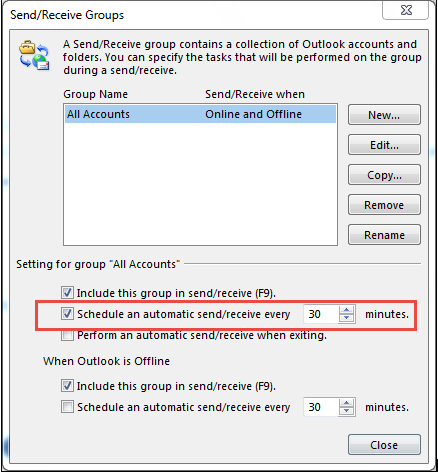
Increase Server Timeout
As contas IMAP e POP3 funcionam com timeouts de servidor e requer um timeout mínimo de 1 minuto para contas IMAP e POP3. É sempre sugerido para aumentar o seu timeout mínimo para 2-3 minutos. E faça com que o timeout do seu servidor não seja definido para mais de 3 minutos. Siga os passos simples para aumentar o tempo limite do servidor em seu sistema.
- Vá para Arquivo e selecione Configurações de Conta.
- Selecione sua conta IMAP/POP3.
- A caixa de diálogo se abre e clique em Mais Configurações.
- Na caixa Mudar Conta, selecione a guia Avançado.
- Vá para a seção Server Timeouts e aumente o tempo movendo o controle deslizante.
>
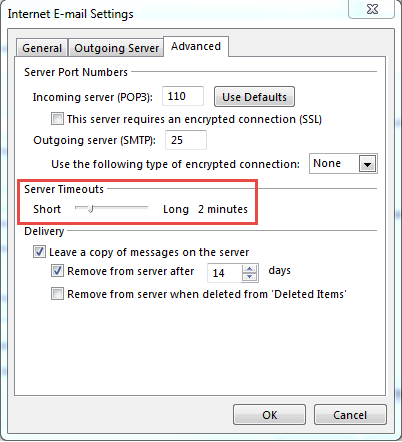
- >
- O passo final é clicar no botão OK.
The Verge
Due a imensa popularidade do Outlook, mesmo poucos pequenos problemas podem criar um grande impacto em seu trabalho também. Existem várias situações em que os utilizadores descobrem os vários problemas e descobrem a melhor solução para sair da situação em que o seu Outlook está a enviar vários e-mails com anexos. Os usuários também podem tentar o OST to PST Converter para reparar arquivos de dados corrompidos do Outlook e encontrar todos esses problemas que restringem o seu trabalho.
Também Leia: – Como mover o arquivo OST para o Outlook 2019?
Se você quiser converter caixas de correio do Outlook em vários formatos de arquivos múltiplos, então isso também pode ser feito escolhendo uma ferramenta apropriada. Você precisa escolher PST para MBOX Converter, PST para EML Converter, PST para MSG Converter, PST para EMLX Converter ou PST para PDF Converter.
Se você tiver alguma dúvida, então sinta-se à vontade para contatar nossos especialistas.
